ABBYY FineReader 新建任务窗口给我们哪些帮助?
当您启动ABBYY FineReader时, 新任务 将打开一个窗口,在其中您可以轻松打开、扫描、创建或对比文档。 如果您没有看到此 内置任务 窗口(比如,如果您关闭了该窗口,或者您通过在 Windows 资源管理器中右键单击文件启动了特定的 ABBYY FineReader 任务),您可以随时单击主工具栏上的新建任务按钮进行创建任务。
 Chris Zhong
Chris Zhong
2019.12.11提问
 小飞侠| 大神级别
小飞侠| 大神级别
当您启动ABBYY FineReader时, 新任务 将打开一个窗口,在其中您可以轻松打开、扫描、创建或对比文档。 如果您没有看到此 内置任务 窗口(比如,如果您关闭了该窗口,或者您通过在 Windows 资源管理器中右键单击文件启动了特定的 ABBYY FineReader 任务),您可以随时单击主工具栏上的新建任务按钮进行创建任务。
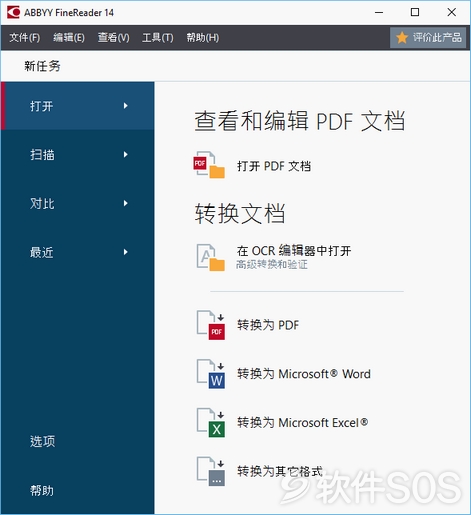
要开始处理文档,请选择一个任务:
1. 在左侧面板中:
▪ 单击 打开 如果您已经有需要处理的文档。
▪ 单击 扫描 如果您需要首先扫描纸质文档。
▪ 单击 对比 如果您要比较同一文档的两个版本。
▪ 单击 最近 以恢复先前保存的 PDF 文档或 OCR 项目。
2. 在右侧面板,选择适当的任务:
为了方便起见,将鼠标光标悬停在某个任务上时,屏幕上会显示一个弹出窗口,其中会列出该任务所涉及的最常见情况。
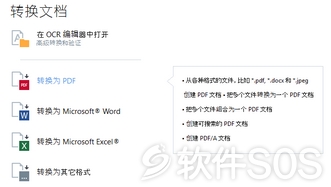
所有 ABBYY FineReader 任务设置均在 选项 的 DOC(X)/RTF/ODT 部分。 要打开此对话框,请单击 左侧面板底部 的选项。
2019.12.11回答
评论列表
+加载更多